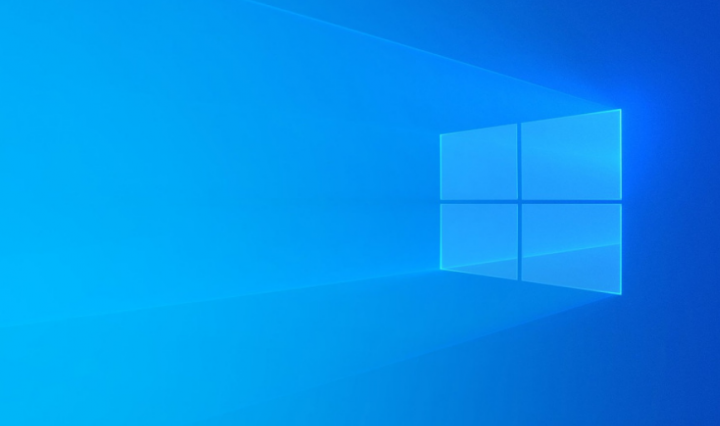Hvordan duplisere en side i WordPress
Vil du duplisere en side på WordPress-siden din, men vet ikke hvordan? Du bør definitivt lese denne artikkelen, siden den inneholder flere metoder for å oppnå det.
I denne artikkelen vil jeg lære deg to metoder for å duplisere en side i WordPress. Derfor vil du i den første delen av artikkelen lære hvordan du utfører denne oppgaven ved hjelp av en plugin.
I mellomtiden lærer den andre delen hvordan du dupliserer en side uten en plugin.
Mot slutten av denne artikkelen finner du en FAQ-seksjon. Den delen vil inneholde svar på noen få spørsmål folk for det meste stiller knyttet til denne guidens emne.
Dupliser en side i WordPress ved hjelp av en plugin

En viktig måte å duplisere en side på WordPress-nettstedet ditt på er å bruke en plugin. Selv om det er forskjellige plugins for å utføre denne oppgaven, anbefaler jeg Dupliser side plugg inn.
Derfor vil du i de følgende underavsnittene lære hvordan du installerer denne plugin-modulen i WordPress. Deretter vil jeg lære deg hvordan du bruker plugin-en til å duplisere en side.
Slik installerer du Duplicate Post Plugin i WordPress
- Logg på WordPress-backend med en adminkonto. Deretter holder du musepekeren på Plugins i venstre rute og klikk Legg til ny .

- Etterpå skriver du 'duplicate page' i søkefeltet på Legg til plugins side.

- Fra søkeresultatet klikker du på Installere nå knappen på Dupliser side plugg inn.

- Etter at du har installert programtillegget, klikker du på Aktiver knappen for å aktivere den.

Hvordan duplisere side i WordPress med Duplicate Page Plugin
- Bruk en administratorkonto, logg på WordPress-backend. Klikk deretter Sider blant alternativene i venstre rute på WordPress-backend-dashbordet.

- Etter det, hold musepekeren under tittelen på siden du vil duplisere og klikk Dupliser dette . For denne demonstrasjonen vil jeg duplisere 'Om'-siden på nettstedet mitt.

- Følgelig vil siden dupliseres som en utkastside.

Dupliser en side i WordPress uten en plugin

Vet du at du også kan duplisere en side på WordPress-nettstedet ditt uten hjelp av en plugin? Følgende prosedyrer viser hvordan du oppnår det.
- Etter å ha logget på WordPress-backend med en admin-konto, klikk Sider på venstre rute.

- Deretter venstreklikker du på tittelen på siden du vil duplisere. For eksempel vil jeg duplisere siden min 'Opprett nettstedet ditt med blokker'.

- Når siden åpnes, klikker du på Alternativer ikonet (tre vertikale prikker) øverst til høyre. Velg deretter Kopier alle blokkene fra de viste alternativene for å kopiere alt innholdet på siden.

- Etter å ha gjort det, klikk på WordPress-logoen øverst til venstre på siden for å gå tilbake til WordPress-dashbordet.

- Deretter venstreklikker du på Legg til ny knappen på Sider side for å åpne en ny side.

- Når den nye siden åpnes, høyreklikker du på en tekstblokk og velger Lim inn fra alternativene som vises. Derfor vil alt innholdet på siden du vil duplisere, kopieres til den nye siden.

Ofte stilte spørsmål om duplisering av en side i WordPress

Helt siden utgivelsen i 2003 har WordPress vært gratis.
2. Kan du duplisere en side i WordPress uten en plugin? Ja, du kan duplisere en side på WordPress-nettstedet ditt uten en plugin. Du kan gjøre dette ved å kopiere hele innholdet på siden du vil duplisere og lime det inn på en ny side.
Lese Dupliser en side i WordPress uten en plugin for mer informasjon om det.
Det er ganske mange plugins du kan bruke for å duplisere et innlegg i WordPress. For å nevne noen, har du Yoast Duplicate Post plugin og Duplisert innlegg plugg inn.
4. Er kloning det samme som duplisering?Ja, kloning og duplisering betyr det samme. De betyr i utgangspunktet å lage en nøyaktig kopi av en ting.
5. Hvordan tjener WordPress penger?WordPress tjener penger ved å selge WordPress-relaterte tjenester som hostingtjenester, domener, backup og andre.
Mine siste tanker om å duplisere en side i WordPress

Å duplisere en side har ulike fordeler. For eksempel lar den deg jobbe på siden uten å påvirke den originale versjonen.
Denne guiden demonstrerte gjerne to måter å klone en side på WordPress-nettstedet ditt. For å være mer spesifikk, lærte vi hvordan du utfører denne oppgaven ved hjelp av en plugin.
Windows Update-status i påvente av installasjon
Denne guiden lærte oss også hvordan du dupliserer en side uten hjelp av en plugin.
Jeg håper denne WordPress-guiden var nyttig for deg. Hvis det var det, vennligst del dine synspunkter på artikkelen med vår fellesskapsplattform på Community Forum.
Bortsett fra det kan du også stille spørsmål knyttet til prosedyrene i denne veiledningen på Community Forum. Teamet vårt og noen fellesskapsmedlemmer vil gjerne gi svar på spørsmålene dine så snart som mulig.
Før du drar, kan du besøke vår Hvordan gjøres for WordPress og nettsteder side for å finne flere WordPress-guider som dette.